如何同步音頻和視頻源
已發表: 2020-08-31沒有什麼比音頻中配音不佳的視頻更能讓觀眾失望的了。
事實上,我們的研究表明,由於音頻質量差而不是視頻質量差,觀眾更有可能停止觀看您的視頻。
而且,雖然您可以使用設備的內置麥克風錄製語音,但這並不意味著您應該這樣做。 使用單獨的更高質量的麥克風可以獲得更好的效果。
這意味著您需要知道如何在視頻編輯過程中導入和同步音頻文件和視頻剪輯。
同步您的音頻和視頻
下載 Camtasia 的免費試用版以快速輕鬆地同步音頻和視頻源。
下載免費試用版
為什麼音頻在視頻中如此重要?
認為音頻在視頻中比實際視頻片段更重要似乎違反直覺,但事實並非如此。 在當今搖搖欲墜的 TikTok 視頻、Instagram Stories 和 YouTube 視頻的世界中,觀眾對低質量視頻變得更加寬容。
但是(特別是在信息或教學視頻的情況下),如果您的旁白或配音難以理解,人們將很難跟上。 而且,如果他們不能跟隨,他們就無法學習。
但這是個好消息。
使用正確的工具,錄製出色的音頻並將其與您的視頻片段同步非常容易。
一點點知識和像 TechSmith Camtasia 這樣簡單易用的視頻編輯器將大有幫助。
我需要什麼設備來錄製音頻?
根據您需要的視頻類型,有多種方法可以錄製音頻配音。 首先,您需要確定錄製視頻的方式。
如果我只想錄製我的網絡攝像頭,我需要什麼來捕獲屏幕錄製的音頻?
雖然您當然可以使用外部錄音機來錄製配音,但我們大多數人只需要一個好的麥克風和一台裝有合適軟件的電腦。
麥克風和錄音軟件都有很多選項,您可能需要嘗試一下,看看哪個最適合您。
您可以將音頻直接錄製到 Camtasia 並從那裡進行基本編輯。 其他編輯器也可用,儘管它們也可能有更高的學習曲線。
不過,我最喜歡通過音頻錄製和編輯語音的新方法是 TechSmith Audiate。
Audiate 允許您通過音頻錄製(或導入)您的聲音。 然後它會實時轉錄,因此您可以像編輯文本一樣編輯音頻。
與其嘗試使用波形,您實際上可以看到所說的內容。 Audiate 甚至可以自動消除猶豫、您的“嗯”和“嗯”等等。
這是一個改變遊戲規則的人。
用於現場攝像機視頻拍攝的音頻設備怎麼樣?
對於專業風格的視頻,或者如果您打算將視頻轉換為播客,您將需要一個好的麥克風和一個外部錄音機來捕捉聲音。
您的麥克風將連接到錄音機,當您完成音頻錄製後,您需要將音頻傳輸到您的計算機以與您的視頻源同步。
更昂貴的錄音機使用 XLR 線纜,而更實惠的品牌將使用 ⅛” 插孔(與標準耳機插孔相同),因此請確保您的設備有正確的線纜。
也就是說,除非您是專業的攝像師,否則我們大多數人可能不需要單獨的錄音機。
如何同步音頻和視頻源
因此,假設您首先使用外部麥克風錄製了音頻,並且您希望將視頻或屏幕錄製對齊以匹配
或者您開始錄製,但在編輯時,音頻和視頻變得不同步,您想將它們排成一行。
有一種簡單的方法可以讓您的視頻和音頻重新同步。

讓我們開始吧!
第 1 步:錄製和編輯您的音頻
無論您使用哪種方法來錄製音頻,現在就開始吧。 我們有一篇很棒的文章,介紹瞭如何在任何環境中錄製出色的音頻。
然後,您可以在您選擇的編輯器中編輯您的音頻。 消除任何錯誤、猶豫等。
第 2 步:導入音頻
現在您已經編輯了音頻記錄,您需要將音頻文件和視頻文件導入視頻編輯軟件並開始同步剪輯。

在 Camtatsia 中,您可以獨立導入音頻和視頻軌道。 然後,只需將每個剪輯拖到您的時間線上。
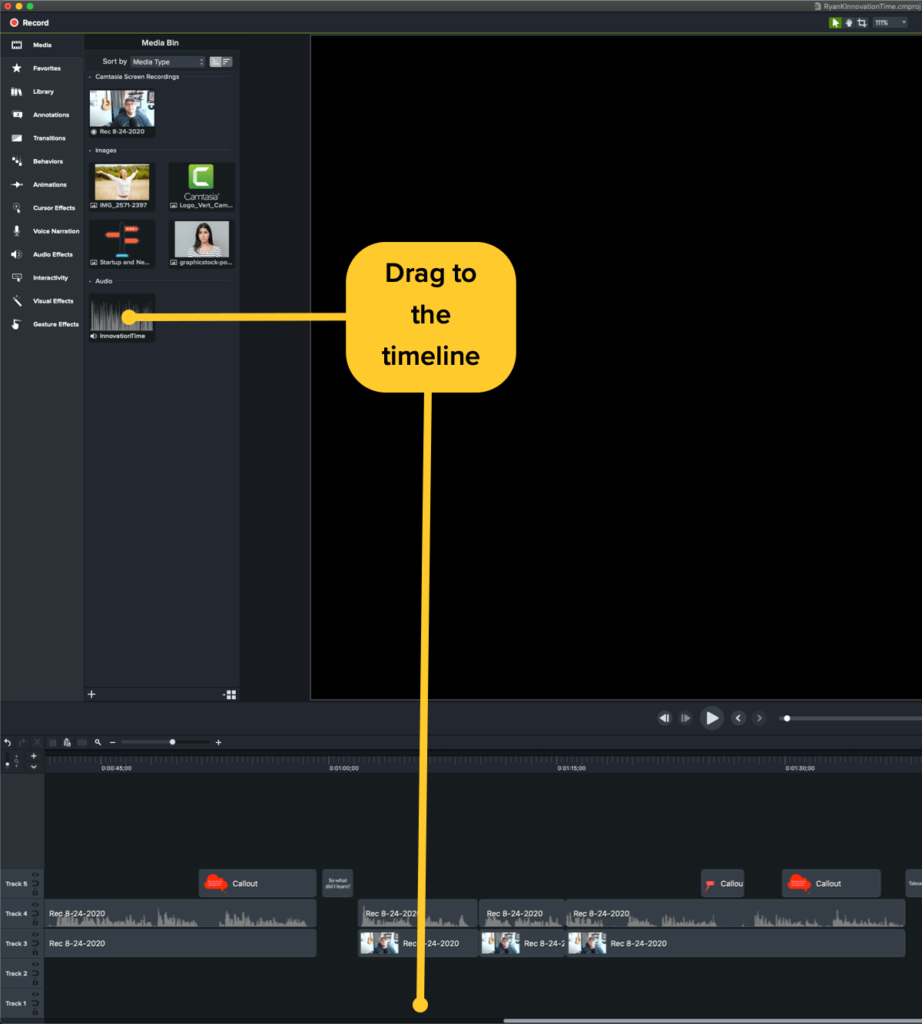
第 3 步:將音頻與視頻同步
將音頻與視頻同步最困難的部分實際上是在時間線中排列音頻和視頻軌道。 我們將向您展示如何在 Camtasia 中執行此操作,它具有縮放功能,可幫助您排列音頻和視頻軌道。
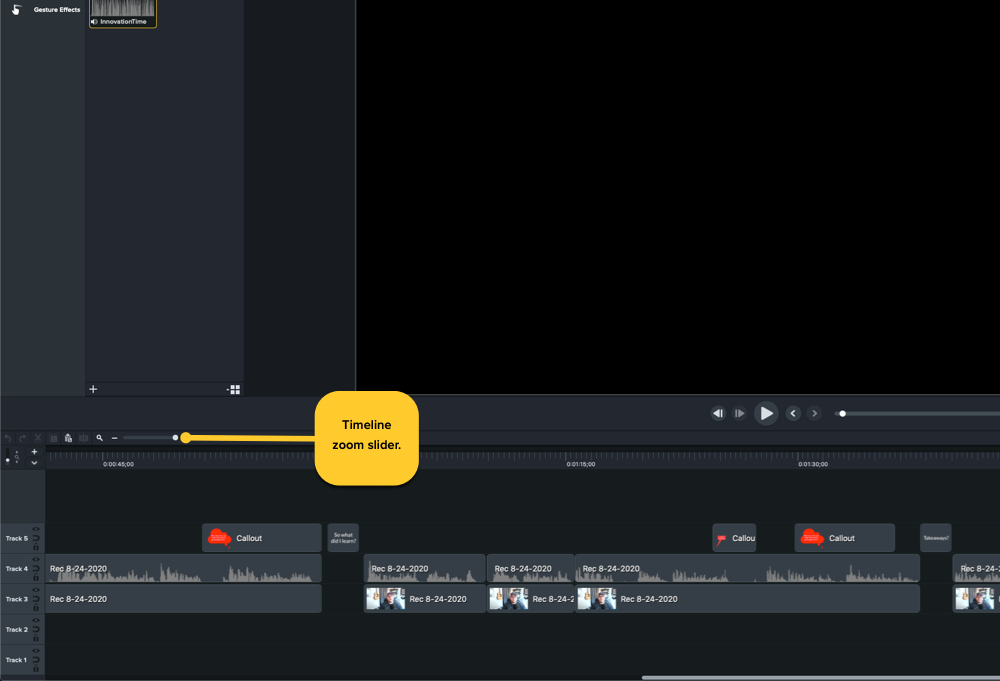
您需要確保可以逐幀瀏覽時間線。 為此,請一直放大!
還記得我們告訴你在錄音開始時鼓掌嗎?
這是派上用場的地方(沒有雙關語)! 這是一個古老的技巧,它會在您的音頻文件中創建一個尖峰,因此當您稍後將音頻文件導入視頻編輯軟件時,您將能夠看到您開始錄製的位置。
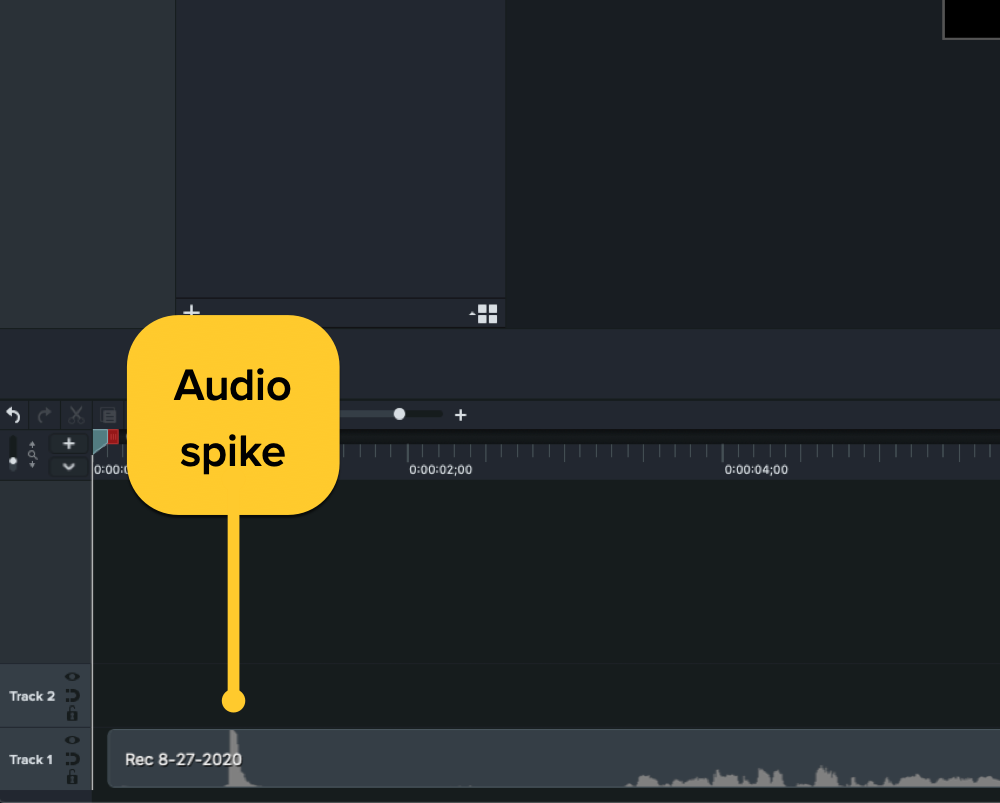
當好萊塢大片使用隔板時,您甚至可能已經看到過這種方法。 隔板用於為編輯提供視覺標記,而由拍手(尖峰)產生的聲音提供音頻標記。
在您的時間線上,您會在音頻文件中看到一個音頻尖峰,在視頻中您應該會看到您的手在鼓掌。 這將允許您將視頻與音頻同步!
如果您忘記了拍手或提示,您可以手動找到起點,記下時間,然後將它們拖到彼此對齊的位置。
下一步是什麼?
你做到了! 您在時間線上錄製、導入和同步了音頻和視頻剪輯。 有時這只是修剪末端和導出的問題,有時您還有很多編輯工作要做。
現在您已經為接下來的事情做好了準備,可能是轉場、添加字幕、添加 B-roll、合併剪輯 - 編輯選項無窮無盡,您可以根據自己的喜好製作精美的視頻!
同步您的音頻和視頻
下載 Camtasia 的免費試用版以快速輕鬆地同步音頻和視頻源。
下載免費試用版
編者註:本文最初於 2017 年 9 月發布,並於 2020 年 8 月更新,以確保准確性和全面性。
